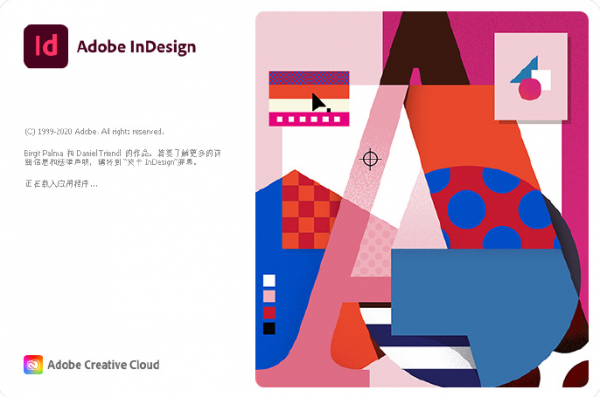您现在的位置是:网站首页> 编程资料编程资料
ID对象怎么设置页面居中对齐? InDesign居中对齐的实现方法_Indesign_平面设计_
![]() 2023-05-20
844人已围观
2023-05-20
844人已围观
简介 ID对象怎么设置页面居中对齐? InDesign居中对齐的实现方法_Indesign_平面设计_
ID中的页面对齐如何操作?我们将一个对象根据页面对齐,可以使用对齐命令的对齐页面,一起来演示一下。
1.选中形状,将形状在页面中居中对齐。

2.打开窗口——对齐面板。

3.鼠标点击对齐的下拉按钮。

4.在弹出的菜单中点击——对齐页面选项。

5.鼠标选中形状后,点击居中对齐。

6.这时就会相对页面居中对齐了。

注意事项:
鼠标点击对齐的下拉按钮,在弹出的菜单中点击——对齐页面选项。
以上就是InDesign居中对齐的实现方法,希望大家喜欢,请继续关注。
相关推荐:
ID多个对象边缘对齐怎么办? InDesign关闭对齐对象边缘的技巧
InDesign怎么设置题注对齐方式? ID设置图像上方对齐方式的技巧
相关内容
- InDesign怎么关闭高级模式? ID颜色设置关闭高级模式的技巧_Indesign_平面设计_
- indesign页码设置从第二页开始? ID文档设置页数为2的技巧_Indesign_平面设计_
- ID2017表格怎么新增一行? InDesign新增单元格的技巧_Indesign_平面设计_
- ID怎么修改图形描边色和填充色? InDesign图形修改颜色的技巧_Indesign_平面设计_
- id颜色面板在哪里? ID修改色板前景色的技巧_Indesign_平面设计_
- ID怎修改文字和背景色的颜色? ID修改文字框架颜色的技巧_Indesign_平面设计_
- ID2017隐藏的字符怎么显示? ID2017显示隐藏字符的技巧_Indesign_平面设计_
- ID浮动文档窗口停放功能在哪? InDesign启用浮动文档窗口停放的技巧_Indesign_平面设计_
- ID圆形怎么拉直角? Indesign中将圆角转直角的方法_Indesign_平面设计_
- ID启用优先选项在哪? InDesign开启启用优先选项的技巧_Indesign_平面设计_